Apple Musicで共同プレイリストを作成する方法
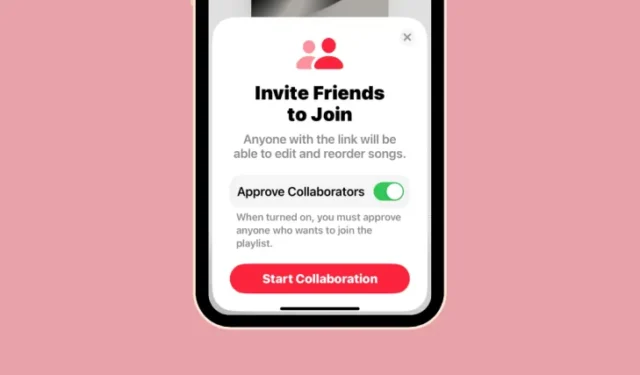
Apple では、多数の自社アプリ間での共有とコラボレーションが可能です。「写真」、「リマインダー」、「ファイル」などのアプリにはすべて何らかの形でコラボレーション機能があり、自分と他の人が同じ作業を行ったり、iCloud 経由でコンテンツを同期したりできます。iOS 17.2 では、Apple は Apple Music 内で共同プレイリスト機能を提供するようになりました。これは、作成したプレイリストを友人や家族と共有して、曲を追加したり、コンテンツを並べ替えたり、プレイリストで共有された曲に反応したりできるようにする方法です。
Apple Musicで共同プレイリストを作成する方法
- 必須:iOS 17.2以降を実行しているiPhone。
短いガイド:
Apple Music アプリを開き、[ライブラリ] > [プレイリスト] > (プレイリスト) > 3 点アイコン> [コラボレーション] > [コラボレーションの開始]を選択します。共有可能なリンクが表示されます。これをコピーして、招待状を送信したいアプリ経由で他のユーザーと共有できます。
GIF ガイド:
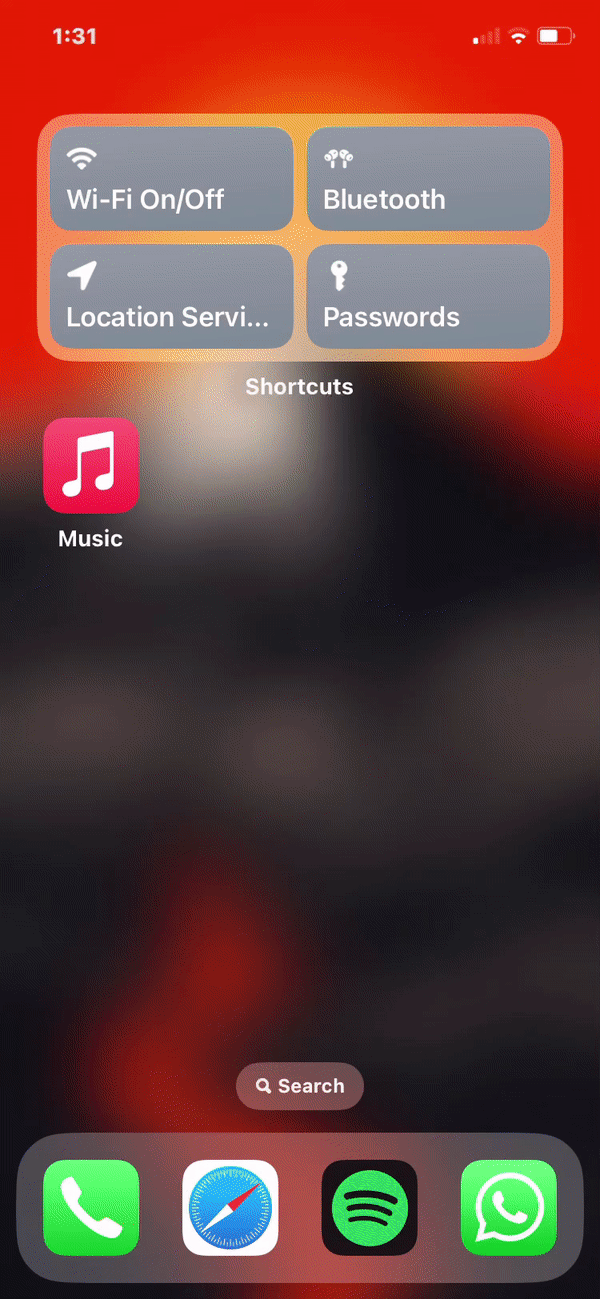
ステップバイステップガイド:
- 共同プレイリストを作成するには、すでに作成したプレイリストがあるか、Apple Music 内で新しいプレイリストを作成する必要があります。まず、iPhone でApple Musicアプリを開きます。Apple Music 内で、下から[ライブラリ]タブをタップし、 [プレイリスト]を選択します。


- [プレイリスト] 画面が表示されたら、他のユーザーとコラボレーションしたいプレイリストを選択します。プレイリストを最初から作成したい場合は、上部にある [新しいプレイリスト…]をタップし、画面上の指示に従ってプレイリストを作成し、そこに曲を追加します。


- 選択したプレイリストがロードされたら、右上隅にある3 点アイコンをタップし、オーバーフロー メニューから[コラボレーション]を選択します。


- 表示される「友達を参加に招待」画面で、「コラボレーターの承認」トグルをオンにして、このプレイリストを表示および管理できるユーザーを管理できます。設定が完了したら、下部にある「コラボレーションの開始」をタップして続行します。


- コラボレーションが有効になると、iOS 共有シートが画面に表示されます。ここから、共同プレイリストへのリンクを共有するために使用するアプリを選択するか、「コピー」をタップして招待リンクをコピーし、好みのアプリで手動で共有することができます。


- このプレイリストの上部に[コラボレーション] ボタン(2 人の輪郭が描かれたアイコン)が表示されます。このボタンをタップすると、コラボレーションを管理し、招待リンクまたは QR コードにアクセスして共有し、コラボレーションを完全に停止できる画面が表示されます。


よくある質問
共同プレイリストを他の人と共有するにはどうすればよいですか?
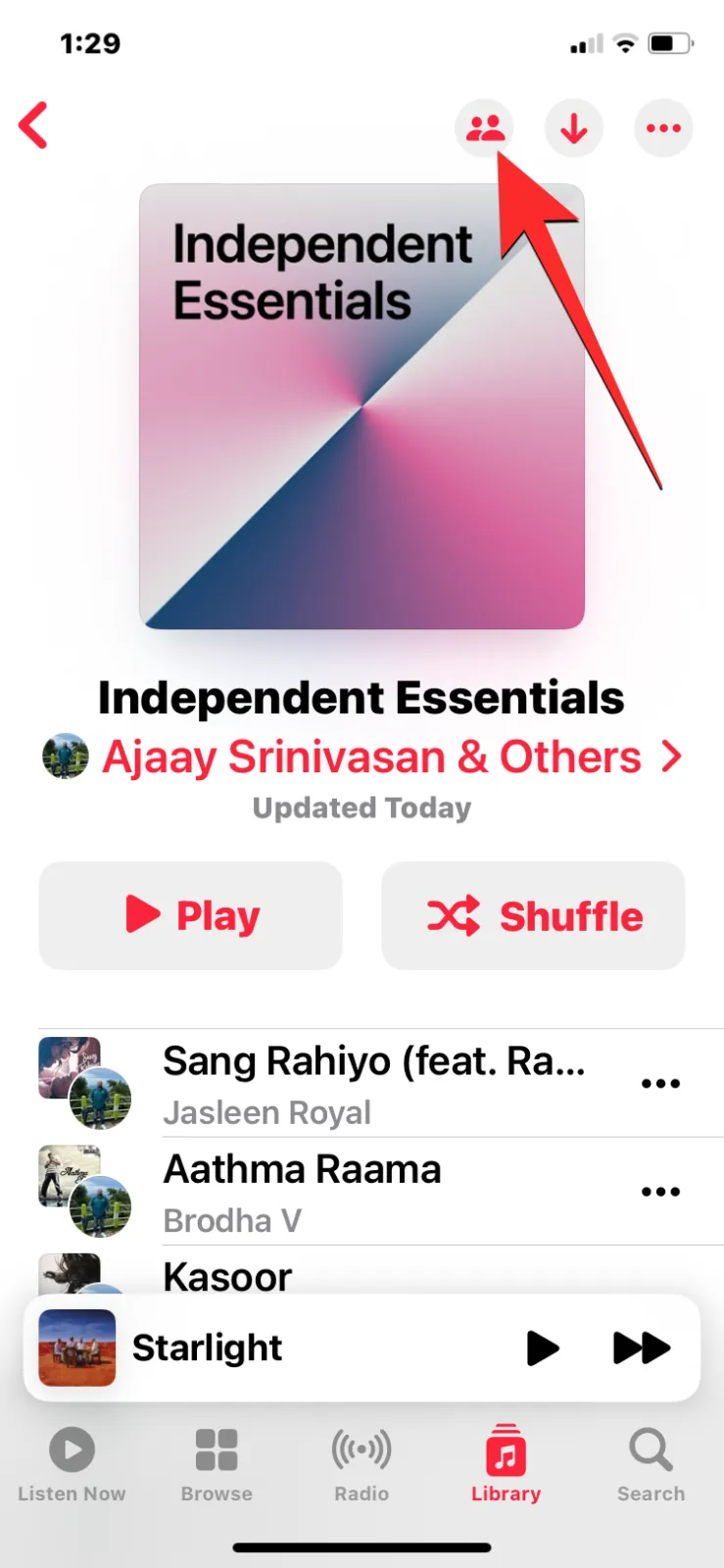
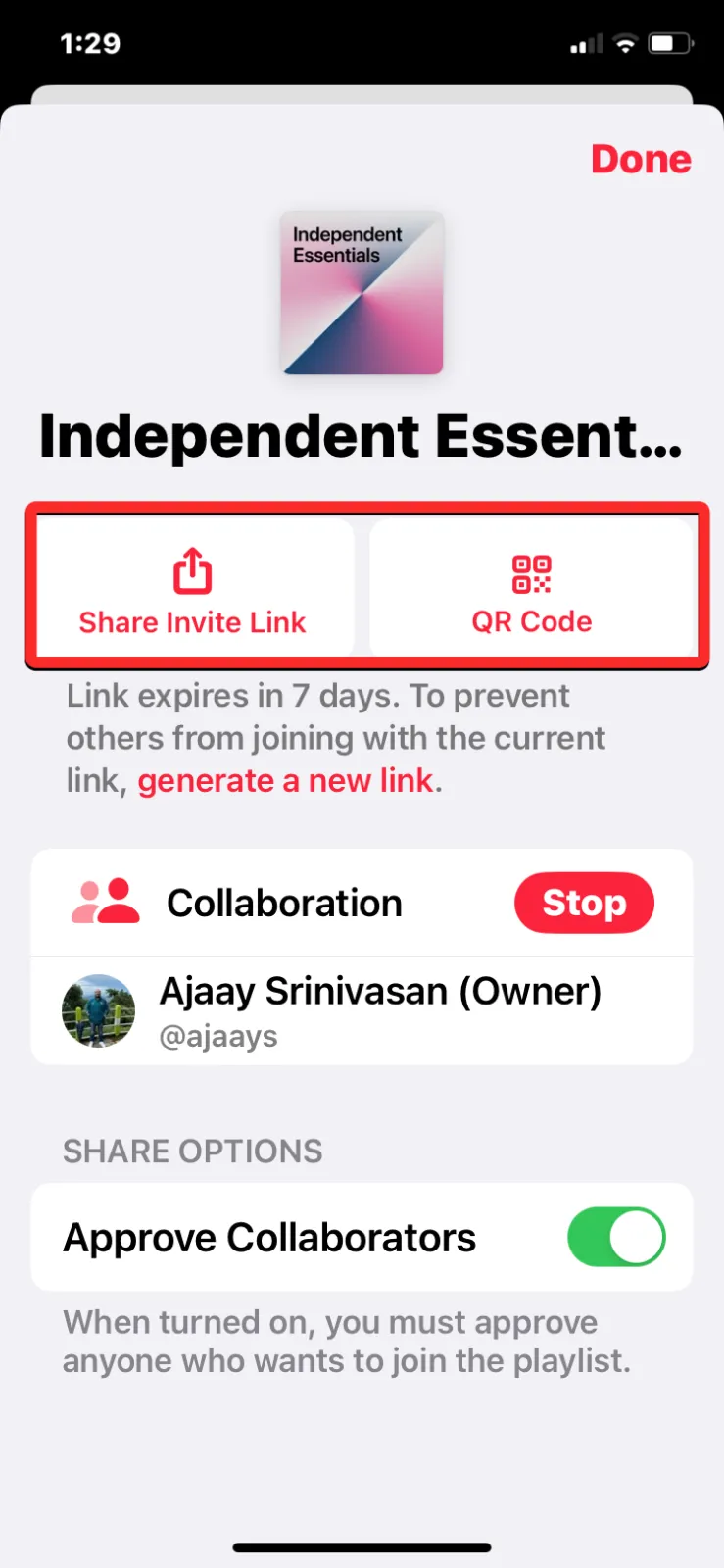
Apple Music 内で共同プレイリストを作成するとすぐに、招待リンクをコピーしたり、iPhone にインストールされているアプリと共有したりするために使用できる iOS 共有シートが表示されます。何らかの理由で誰かと共有するのを忘れた場合は、[ Apple Music] > [ライブラリ] > [プレイリスト] > 共同プレイリストを選択 > [共同作業] ボタンの順に移動して、共有するリンクにアクセスし、[招待リンクの共有]を使用してリンクを送信します。他の人に送信するか、QR コードオプションを使用して他の人がスキャンして共同プレイリストに参加できるようにします。
自分が作成したものではないプレイリストで共同作業できますか?
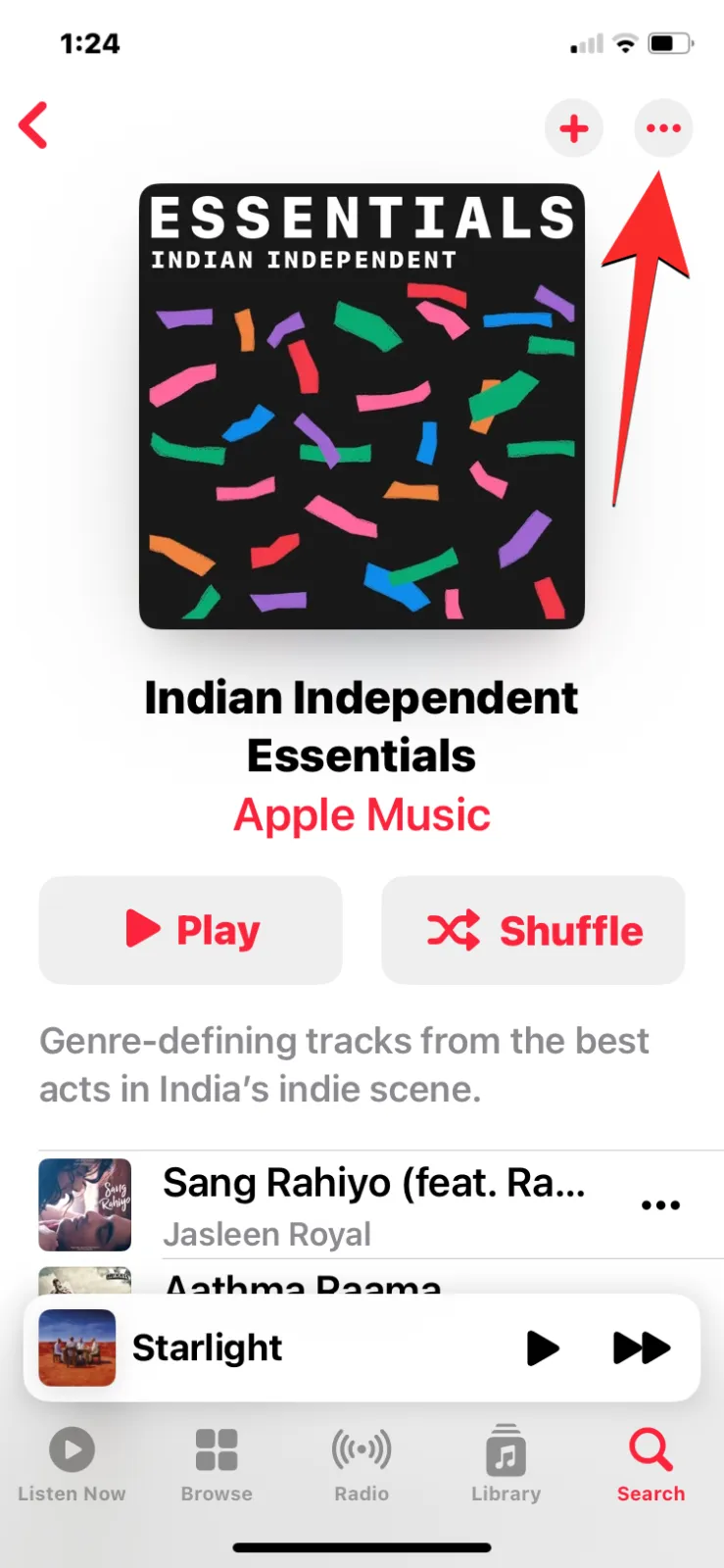
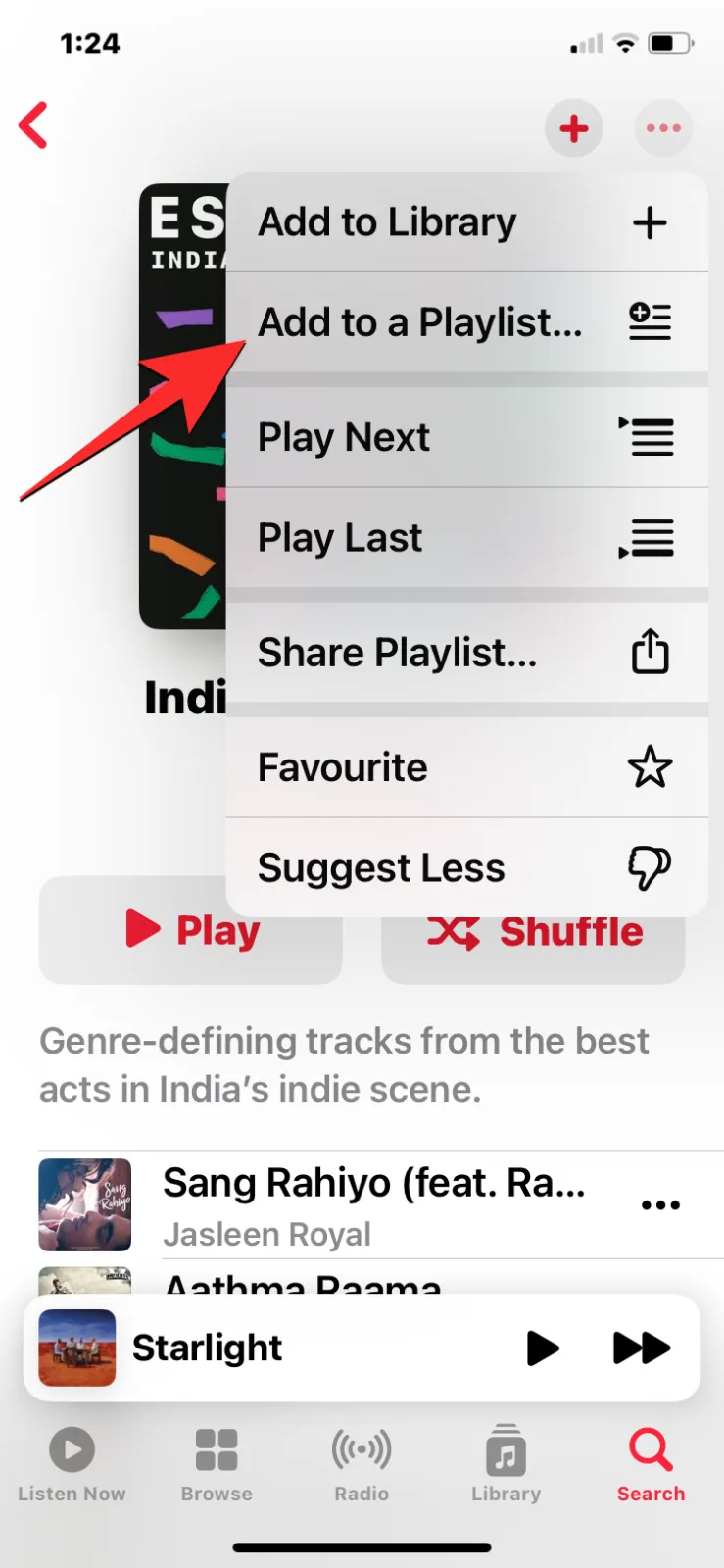
いいえ。Apple Music でのコラボレーションは、自分で作成したプレイリストに対してのみ機能します。Apple または他のユーザーが作成したプレイリストを共同プレイリストに変換することはできません。他の人が作成したプレイリストが気に入った場合は、そのリストを選択し、 3 点アイコン> [プレイリストに追加]に移動して、そのリストを複製して独自のプレイリストを作成できます。次に、この新しいプレイリストを選択して共同プレイリストを作成し、他の人と共有することができます。
プレイリストのコラボレーションを停止できますか?
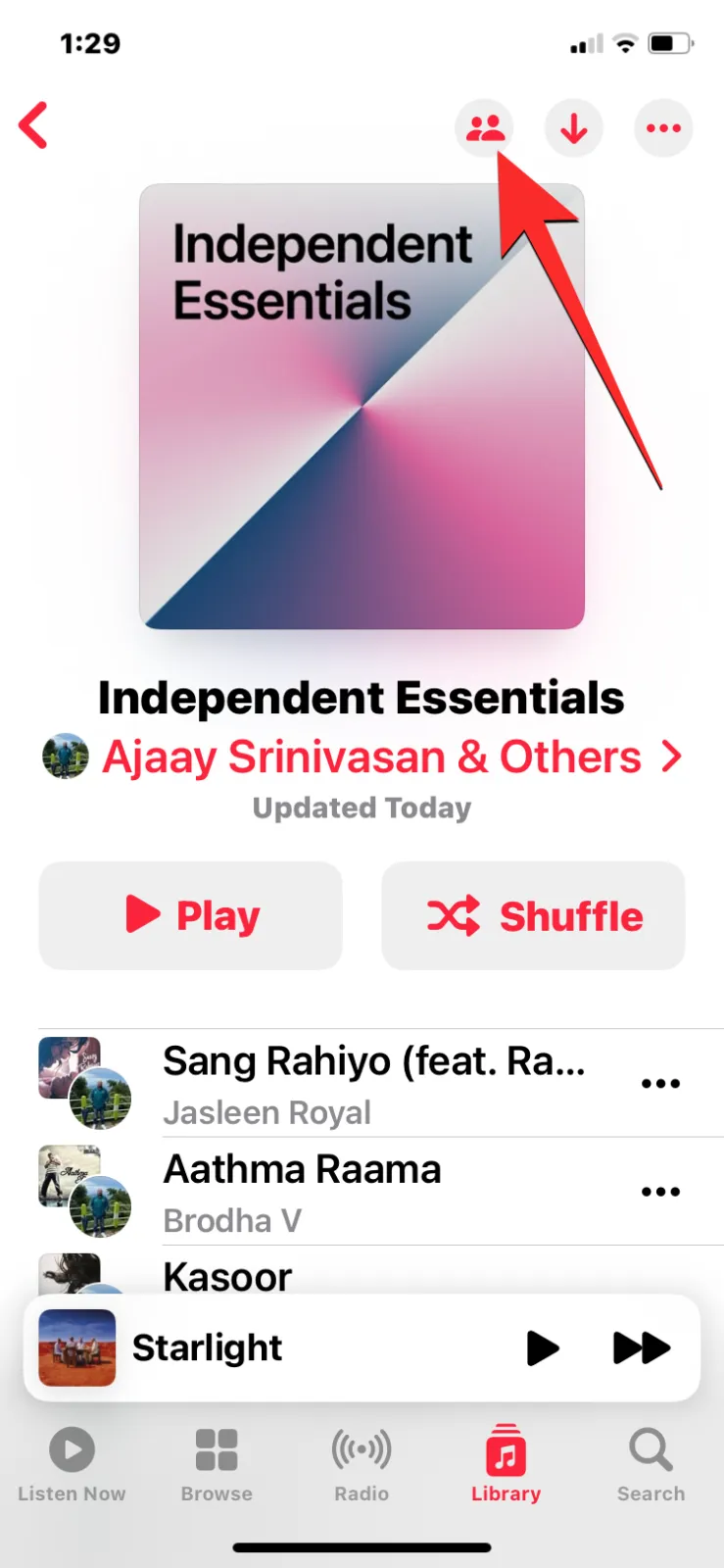
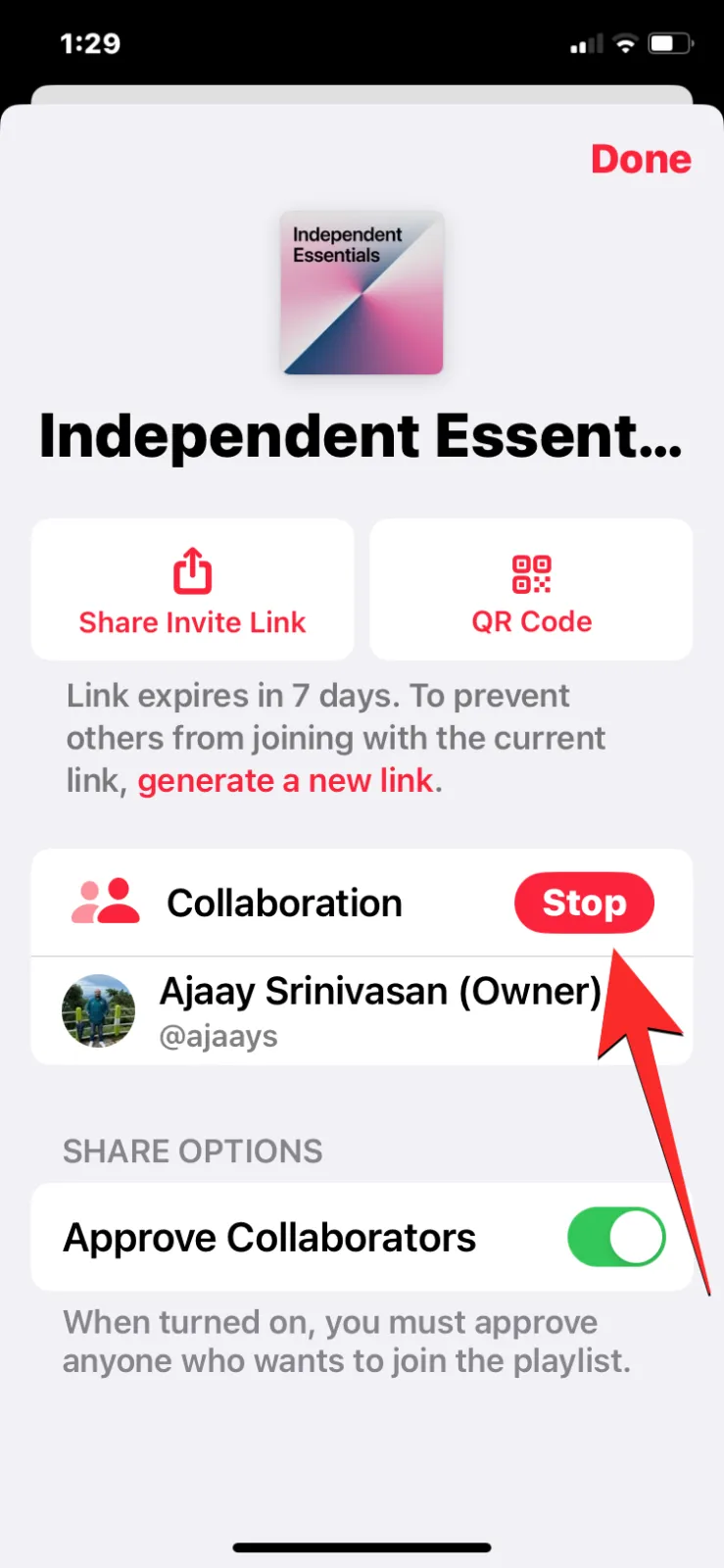
はい。いつでもプレイリストのコラボレーションを終了し、他の人がプレイリストを編集できないようにすることができます。これを行うには、Apple Music >ライブラリ>プレイリストに移動し、コラボレート プレイリストを選択 >コラボレートボタンを選択し、 「コラボレート」の横にある停止ボタンをタップします。これを行うと、今後他の人がプレイリストを編集できなくなりますが、追加された曲はそのまま残ります。
iOS 17 で Apple Music で共同プレイリストを作成する方法について知っておくべきことはこれですべてです。


コメントを残す